设置法线贴图和遮罩纹理
2D 光源可与关联到精灵的__法线贴图__和__遮罩纹理__相互作用,从而创建高级光照效果(如法线贴图)。通过使用 Sprite Editor 的 Secondary Textures 模块可以将这些额外的纹理分配给精灵。首先选择一个精灵,然后在其 Inspector 窗口中打开 Sprite Editor。接着,从编辑器窗口左上角的下拉菜单中选择 Secondary Textures 模块。
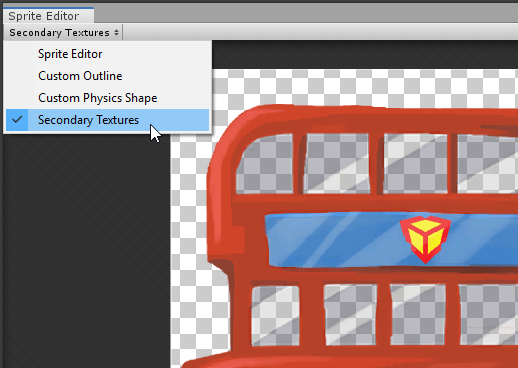
添加辅助纹理
在 Secondary Textures 编辑器中,请选择一个精灵以向其添加辅助纹理 (Secondary Textures)。选择精灵后,Secondary Textures 面板会出现在编辑器窗口的右下角。该面板会显示当前分配给选定精灵的辅助纹理列表。要向精灵添加新的辅助纹理,请选择列表右下角的“+”。
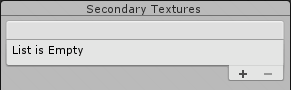
此操作会向列表中添加一个带有“Name”和“Texture”框的新条目。在 Name 框中输入自定义名称,或选择 Name 框右侧的箭头以打开包含建议名称的下拉列表。这些建议名称可能包括来自已安装的 Unity 包的建议,因为辅助纹理可能需要具有特定名称才能与这些包中的着色器正确交互以产生其效果。
2D 光源包将出现建议的名称“MaskTex”和“NormalMap”。选择与所选纹理的功能相匹配的名称;可选择“MaskTex”作为遮罩纹理的名称,或选择“NormalMap”作为法线贴图纹理的名称。正确命名这些纹理可以让纹理与 2D 光源着色器交互,从而正确产生各种光照效果。
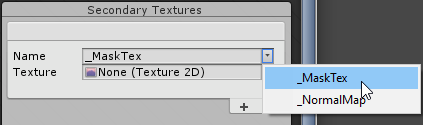
要选择此辅助纹理条目的纹理资源,请将纹理资源直接拖到 Texture 字段上,或者通过选择 Texture 框右侧的圆圈打开 Object Picker 窗口。
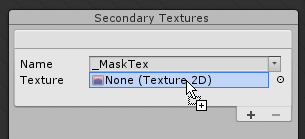
对辅助纹理采样时所使用的 UV 坐标与选定精灵的纹理相同。请让辅助纹理与主精灵纹理保持一致,从而确保其他纹理效果可以正确显示。
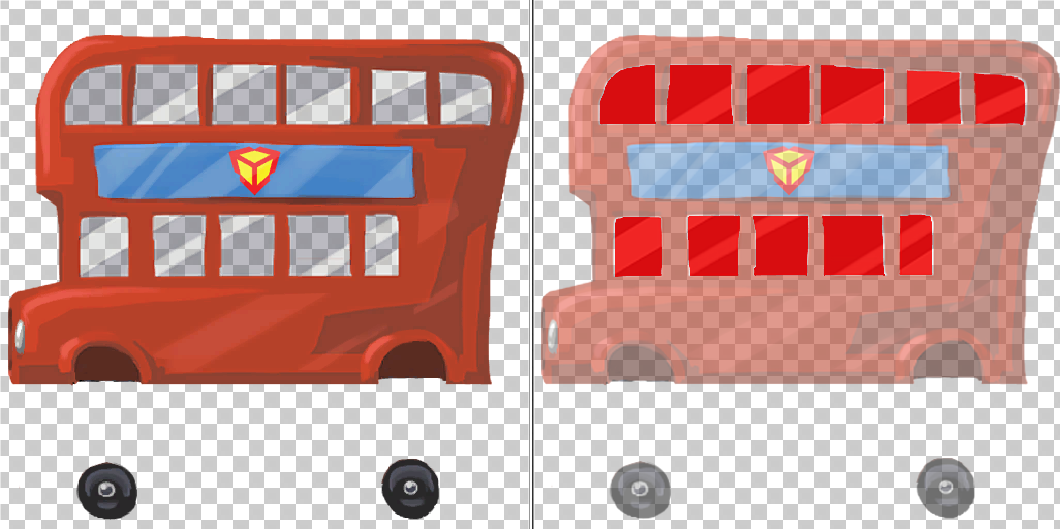
要在 Sprite Editor 窗口中预览辅助纹理,请在列表中选择一个条目。这样会自动隐藏精灵的主纹理。在 Secondary Textures 列表的外部单击来取消选择该条目,然后便会再次显示主精灵纹理。
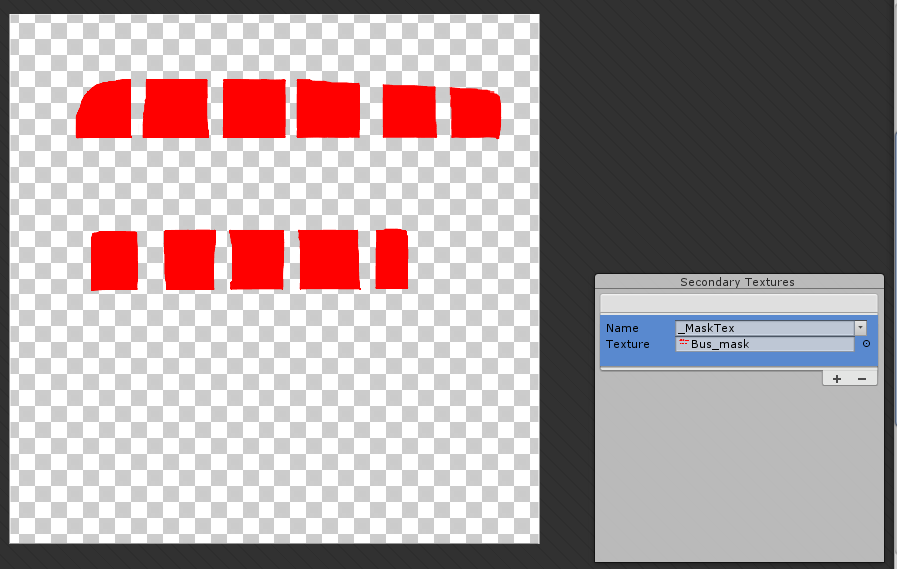
删除辅助纹理
要删除辅助纹理,请从列表中选择该纹理,然后选择窗口右下角的“-”。这样会自动移除条目。
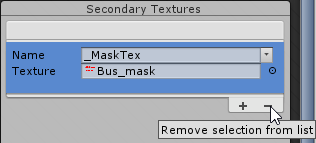
应用
选择编辑器顶部的 Apply 保存输入。应用更改时,将自动移除没有名称 (Name) 或未分配纹理 (Texture) 的无效条目。
